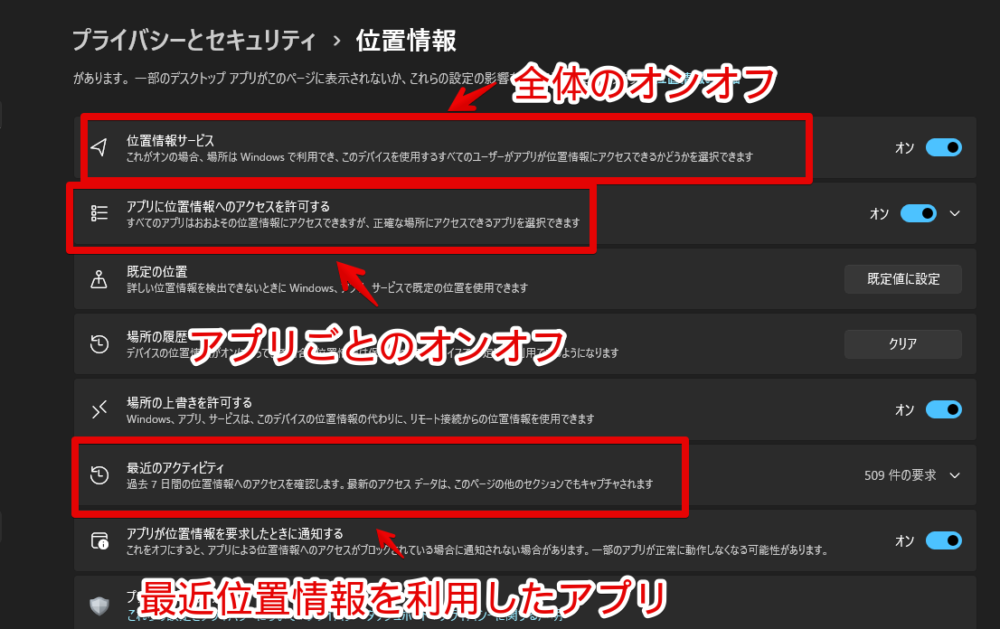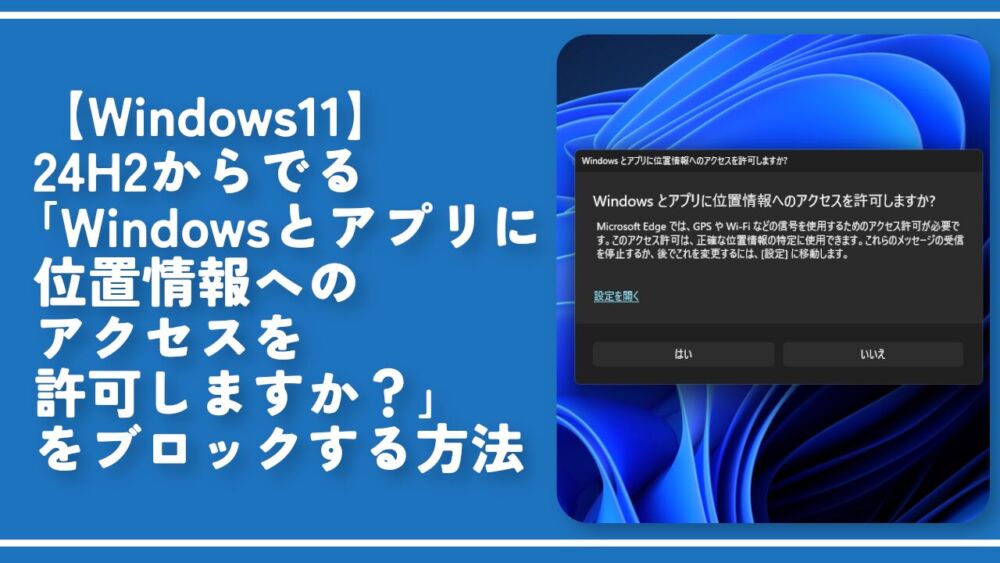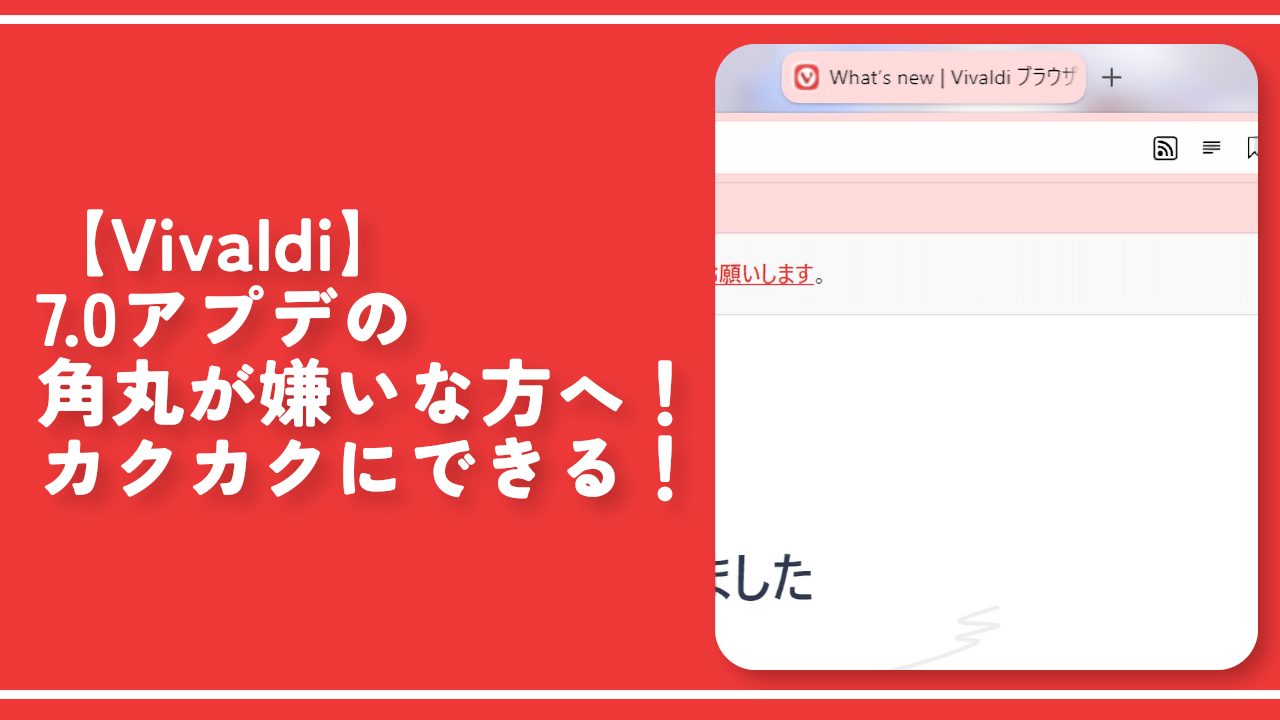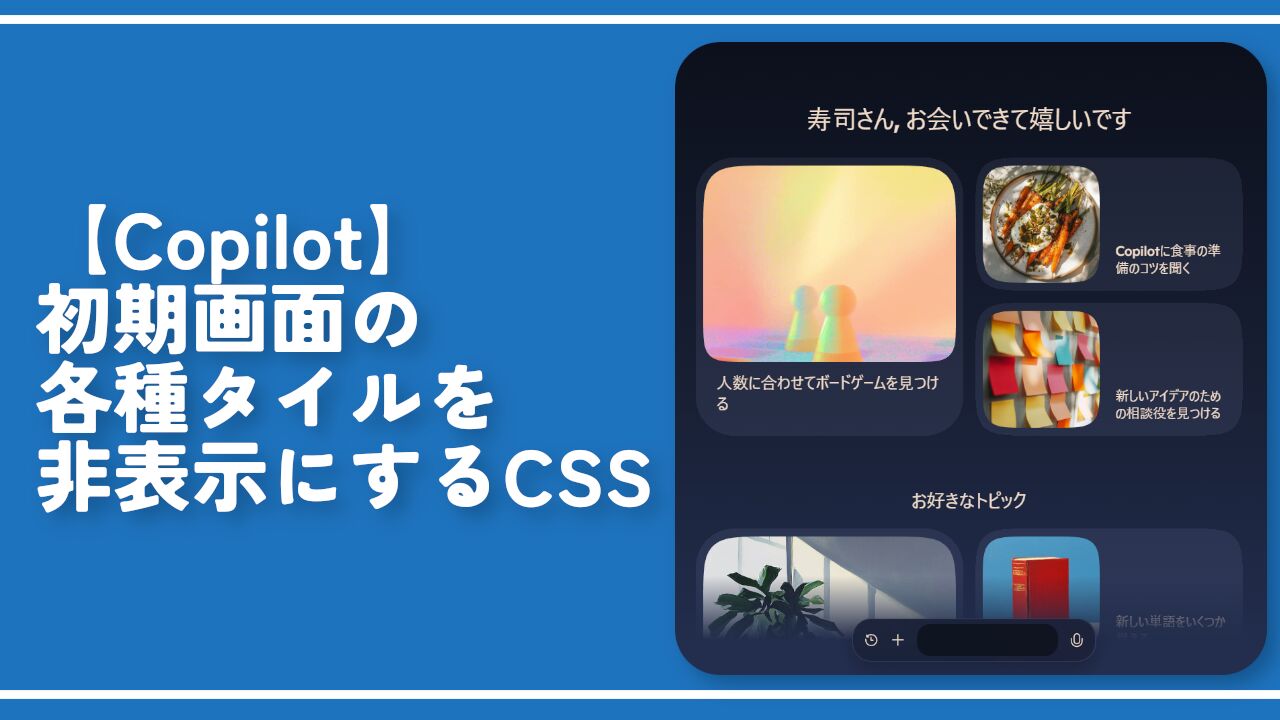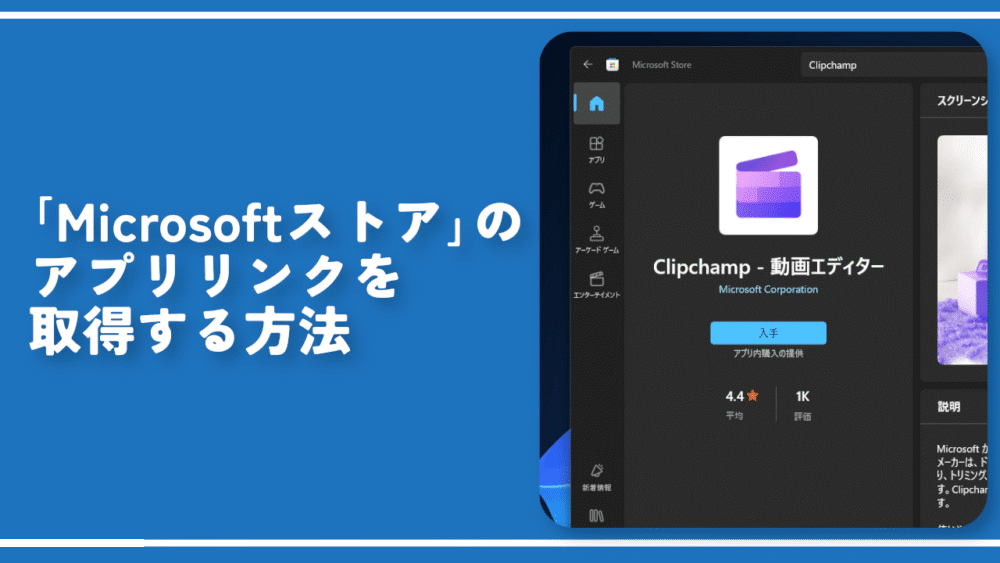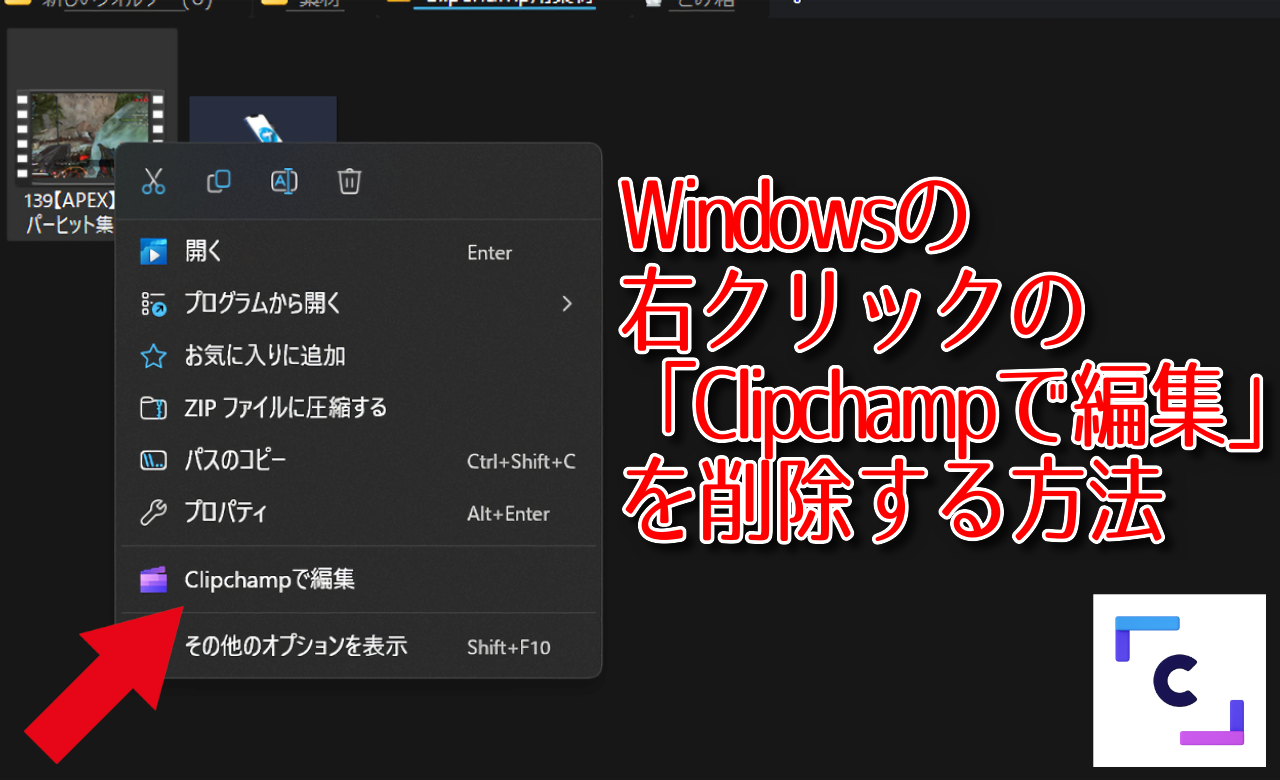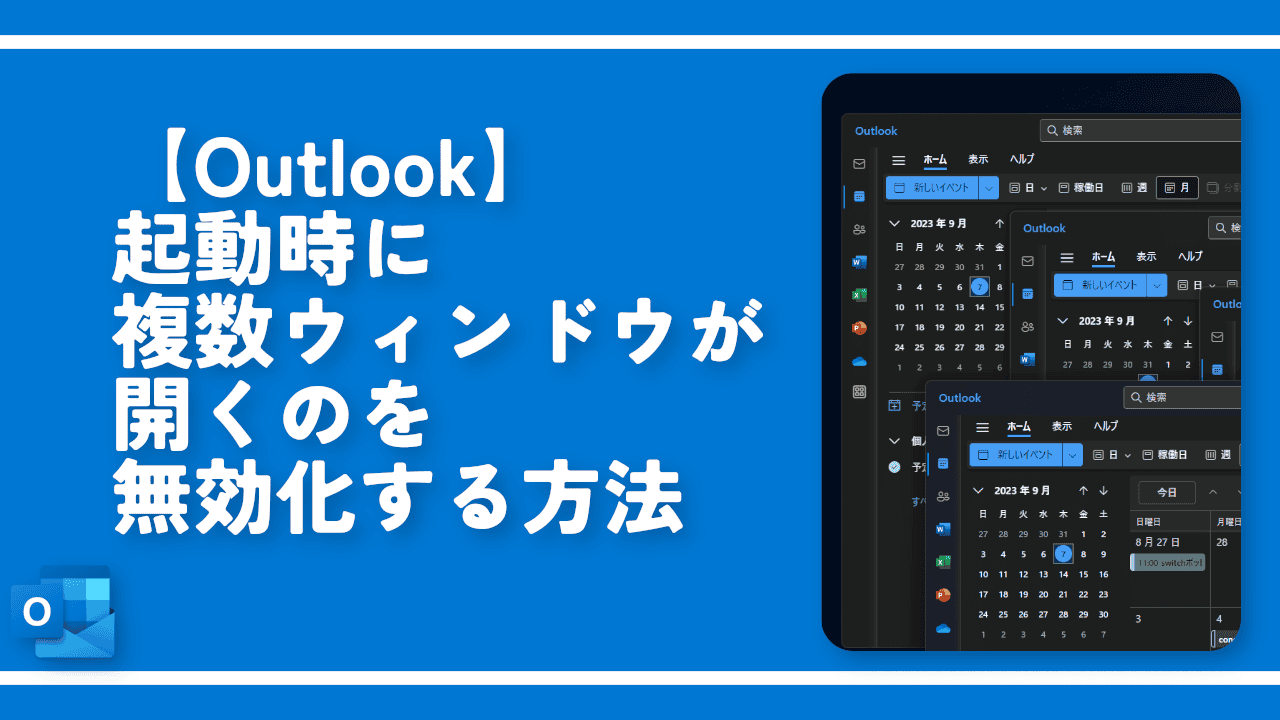【Windows11】24H2からでる「アプリに位置情報へのアクセスを許可しますか?」をブロックする方法

この記事では、Windows11のバージョン24H2(2024年10月頃アップデート)から、アプリを起動する度に「Windowsとアプリに位置情報へのアクセスを許可しますか?」という確認ダイアログが表示されるようになった件とブロック方法を書きます。
以下の手順です。
- Windows11の設定(Windows+I)を開く
- プライバシーとセキュリティ→位置情報ページを開く
- 「アプリが位置情報を要求したときに通知する」をオフにする
2024年10月中旬くらいにナポリタン寿司のPCにもWindows11 24H2のアップデートが舞い降りてきました。特に拒否する理由もないのでいつも通りアップデートを適用して、晴れて24H2になりました。
特に不満なく使っていましたが、一点アプデ前とアプデ後で「鬱陶しいなこれ」って思ったことがありました。特定のアプリを開く時や何かしらアプリ内で操作した時に表示される「Windowsとアプリに位置情報へのアクセスを許可しますか?」ダイアログです。
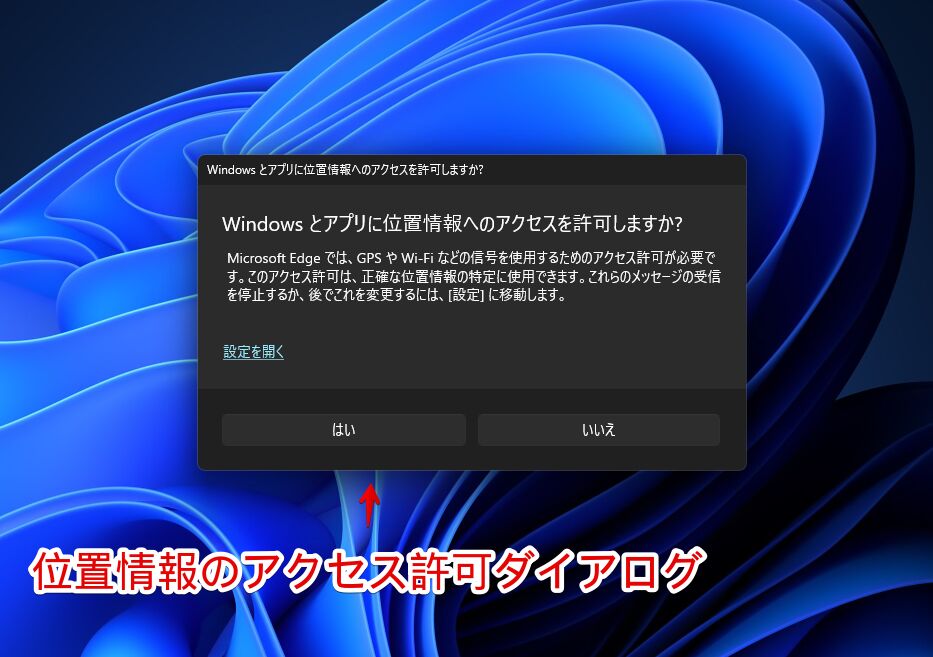
調べてみるとまさにWindows11 24H2から実装された機能でした。
これまでは設定からアプリごとに位置情報のアクセス許可をオンオフする必要がありましたが、このダイアログが表示されるようになったことで、設定を開かなくてもその場で許可するかどうか選択できるようになりました。
アプリが位置情報または Wi-Fi 情報に初めてアクセスしようとすると、新しいプロンプトが表示されます。
IT 担当者向けのバージョン 24H2 Windows 11の新機能 | Microsoft Learn
「このダイアログ何…?なんかウイルスとかそういうやばいやつ…?」って不安になっていた方は一安心でOKです。ウイルスとかではなく、ソフト側が位置情報を求めてきた時、親切に許可するかどうか確認してくれるようになっただけです。
24H2にアップデートする前から使っていて自分の中でちゃんと信頼しているソフトであれば、位置情報のアクセスを許可する「はい」を選択しても問題ないと思います。
例えばWindowsに標準インストールされている「Microsoft Edge」ブラウザを起動した際に求められましたが、「はい」で許可しないと、Edge上で位置情報を使ったサイトを利用する際にうまくできない可能性があります。Googleマップで現在地から目的地までのルートを設定するとかね。
従来どおり設定から「やっぱりやーめたっ」とオフにすることも可能です。僕はこれまで通り、別にいちいちソフト・アプリごとで確認ダイアログを表示しなくていいなと思ったので設定からダイアログがでないようにしました。
位置情報をそもそも全体でオフにしているような方や、使っていても決まったソフトだけでそれ以外ではブロックしているみたいな方は確認ダイアログを表示させないようにしてもいいのかなと思います。
Windows11 24H2から表示される位置情報のアクセス許可をブロックする手順
Windows11の設定アプリを起動します。スタートメニューを右クリック→設定をクリックしたり、ショートカットキーのWindows+Iを押したり、どの方法でもOKです。
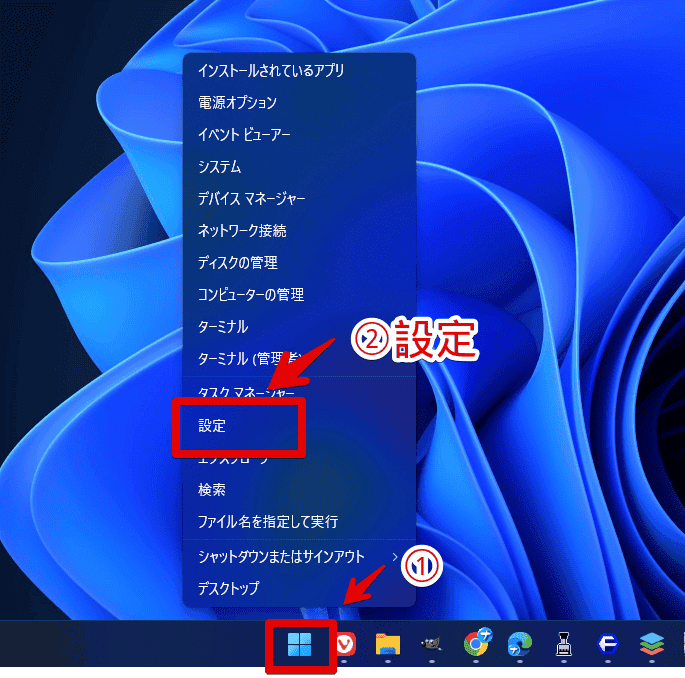
左側の「プライバシーとセキュリティ」をクリックします。「アプリのアクセス許可」内にある「位置情報」をクリックします。
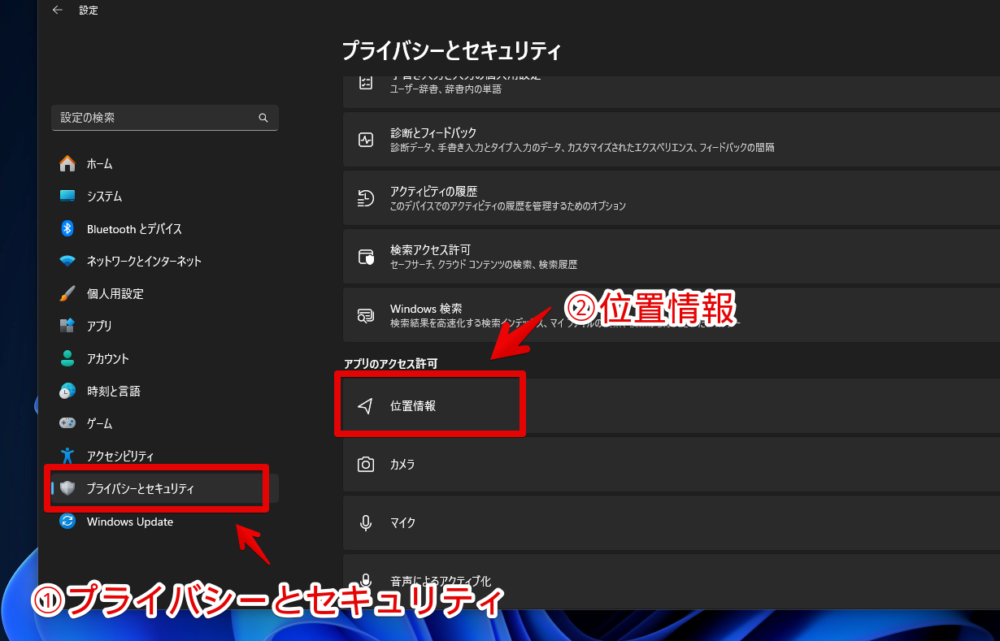
下のほうにある「アプリが位置情報を要求したときに通知する」をオフにします。24H2から追加されたオンオフ項目です。
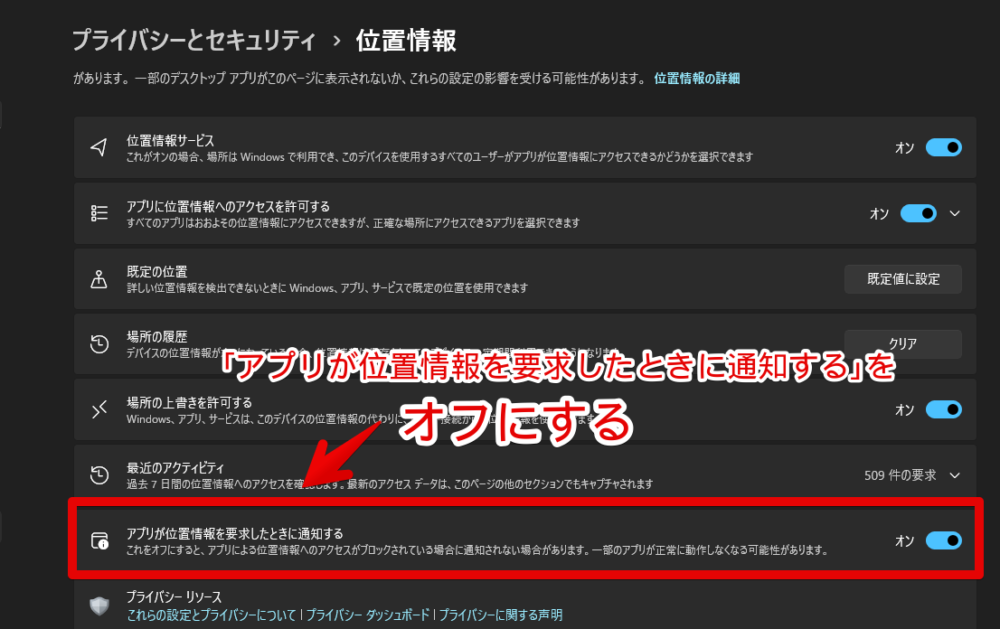
オフにすることで、ソフトやアプリが位置情報を求めてきた時「Windowsとアプリに位置情報へのアクセスを許可しますか?」ダイアログが表示されなくなります。
注意点としては確認ポップアップを表示させないだけで自動的に許可やブロックをしているわけではない点です。
既に許可している場合は大丈夫だと思いますが、位置情報へのアクセスを拒否しているアプリを開いて「どうやってもうまく位置情報を取得してくれない!」ってつまづかないように注意です。設定→プライバシーとセキュリティ→位置情報で対象のアプリをブロックしていないかチェックしましょう。
感想
以上、Windows11のバージョン24H2(2024年10月頃アップデート)から実装されたアプリが位置情報を求めた時に表示する確認ダイアログをオフにする方法でした。
まぁ毎回表示されるわけではなく、位置情報を求めてきたアプリの初回だけ表示されるのでそのままでもいいんですけどね。24H2にアプデした直後はよく使うアプリで一通り確認ダイアログが表示されるだけで、それらを許可していけばいずれはでなくなると思います。新しいソフトをインストールして利用する時にはまた表示されると思います。
設定→プライバシーとセキュリティ→位置情報の「位置情報サービス」をオフにするとアプリごとのオンオフに関わらず、位置情報機能がオフになります。どのアプリが位置情報を求めたかは「最近のアクティビティ」で確認できます。